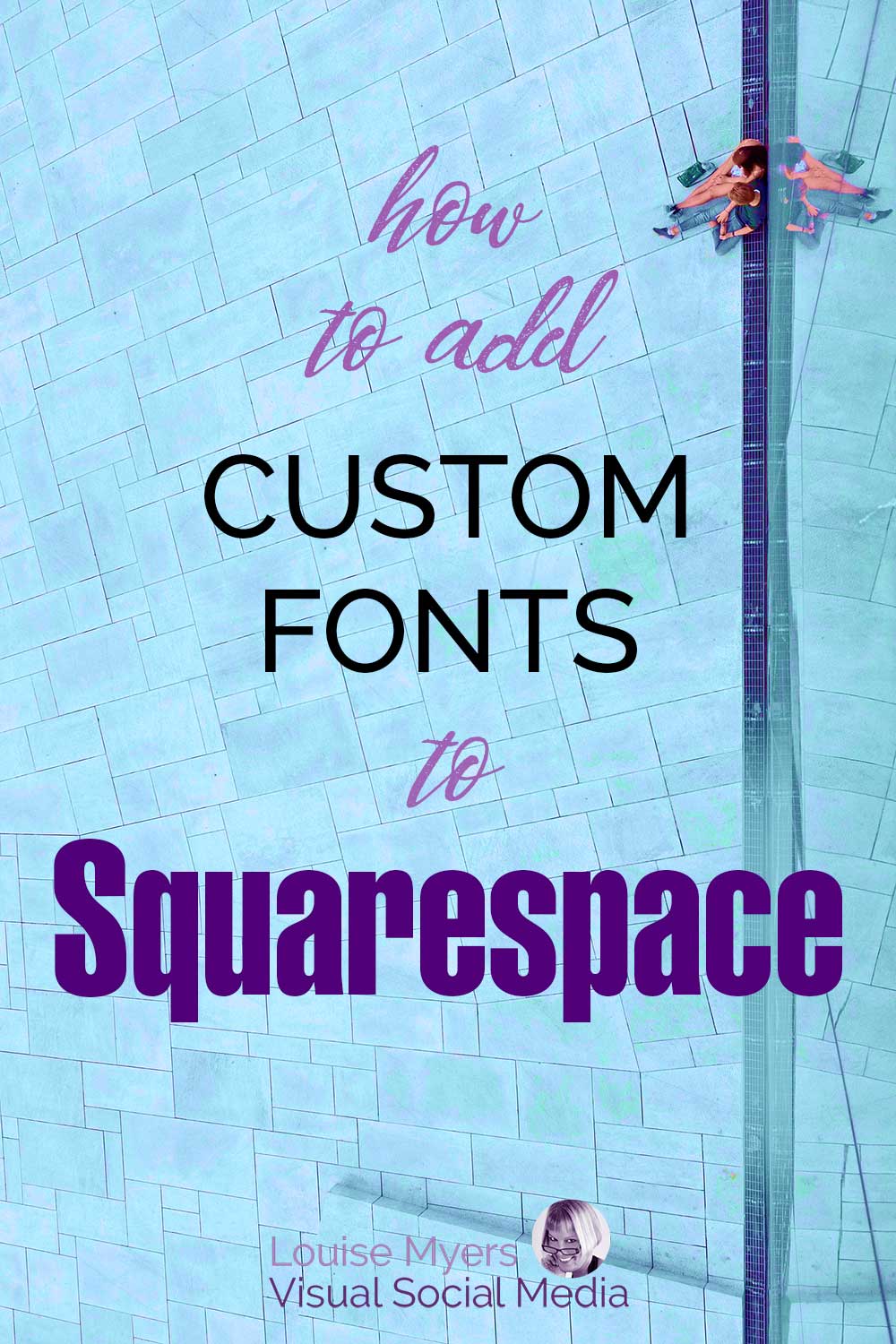如何像专业人士一样将自定义字体添加到 Squarespace
已发表: 2022-01-07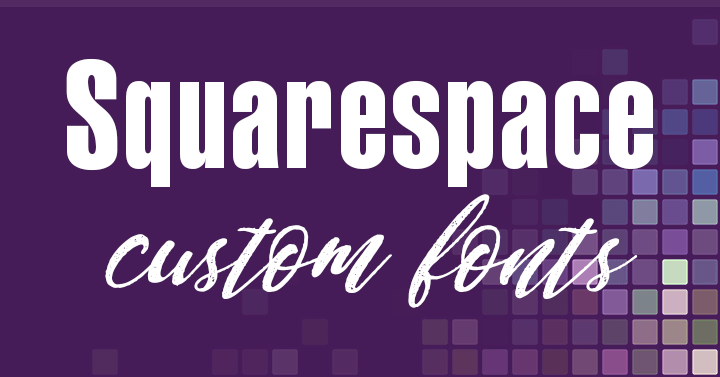
想要将自定义字体添加到 Squarespace?
如果您是 Squarespace 用户,您已经知道该平台带有一些可靠的字体选项。 但是有很多理由将字体添加到 Squarespace 网站!
通常,它是一种品牌字体,甚至是您制作的定制字体。
也许它更多的是关于您想要为网站中的元素创建的特定外观。
不管是什么原因,将自定义字体添加到 Squarespace 很容易——只需按照这个过程!
如何将自定义字体添加到您的 Squarespace 网站
将您选择的字体添加到 Squarespace 网站非常简单,但需要添加一些 CSS。
在开始之前确保你可以这样做,或者找一个合适的人。
第 1 步。选择您的字体
如果您已经选择了要使用的字体,请跳到下一步。 否则,请确保您选择了可以在博客上合法使用的字体。
有很多地方可以找到免费和付费字体,例如 Creative Market。 但在向您的网站添加许可之前,请检查许可。
步骤 2. 准备您的网络字体文件
要将字体添加到网站,您需要三种字体文件格式:
- .ttf 或 .otf
- .woff
- .woff2
有时您可能有网络字体文件类型,如果有,请跳过此步骤。 你可以使用它。
否则,请准备好添加这三种文件类型。
第 3 步。将您的字体文件上传到 Squarespace
转到设计 > 自定义 CSS > 管理自定义文件
在这里,您将通过上传按钮添加字体。
对所有三个文件重复此操作,或者对 Web 字体文件(如果您有的话)重复此操作。
第 4 步。在 Squarespace 中命名您的自定义字体
上传字体后,您需要使用 CSS 编辑器告诉 Squarespace 它在哪里以及它是什么。
使用以下代码:
@font-face { font-family: 'font-name'; src: url(URL.ttf/.otf), url(URL.woff), url(URL.woff2); }拿这个并为您的字体添加相关信息:
- 字体名称:将其替换为基于文件名或您会记住的字体名称。
- 字体 URL:将其替换为您刚刚上传的字体的 URL。 从您的上传区域获取 URL(以与图像 URL 相同的方式)并将其添加到位。
第 5 步。定义自定义字体的使用位置和方式
最后,您只需要告诉 Squarespace 在您的网站上使用不同字体的位置。
这可以在您的标题或站点标题、按钮,甚至是新闻通讯块之类的地方。
如何在常见的地方使用你的字体
上传字体后,您就可以开始向 Squarespace 提供有关在何处使用它的特定信息。
这里有一些流行的例子以及如何做到这一点。
如何更改站点标题字体
站点标题是导航栏顶部的区域。
您可能在这里有很多链接、一个文字徽标,也许还有一个公告。
所有这些的字体都可以使用以下 CSS 片段进行更改:
// Site Title // .header-title-text a { font-family: YOURNAME !important; } // Site Navigation // .header-nav-item a { font-family: YOURNAME !important; } // Button // .header-actions-action .btn { font-family: YOURNAME !important; } // Announcement Bar // .sqs-announcement-bar-url a { font-family: YOURNAME !important; }请记住将 YOURNAME 替换为您的字体名称。
如何更改按钮字体
另一个使用自定义字体的流行地方是您网站的按钮。
共有三个按钮块:小、中和大。 您可以使用以下代码更改其中一个或全部:
// Small Button // .sqs-block-button-element--small { font-family: YOURNAME !important; } // Medium Button // .sqs-block-button-element--medium { font-family: YOURNAME !important; } // Large Button // .sqs-block-button-element--large { font-family: YOURNAME !important; } // Image Block Button // .image-button a { font-family: YOURNAME !important; }请记住将 YOURNAME 替换为您的字体名称。
将其固定到 Pinterest,以便您稍后再回来!

(图文后有更多自定义字体提示和疑难解答)。
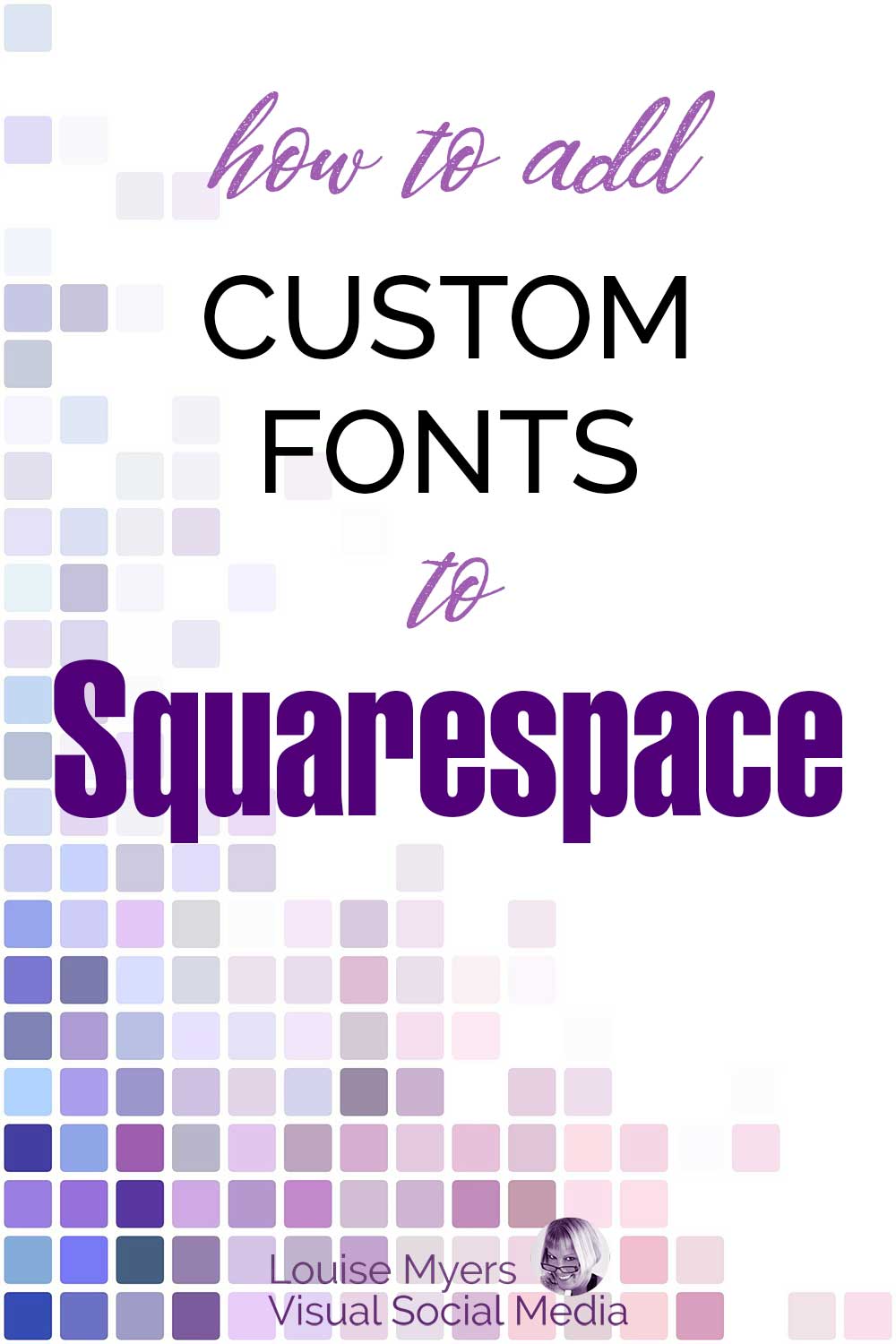
如何更改通讯块字体
时事通讯块允许人们注册您的电子邮件列表。 许多人为此使用不同的插件。
但是,如果您在 Squarespace 中使用该块,则以下代码将允许您添加自定义字体。
// Newsletter Form Title //.newsletter-form-header-title { font-family: YOURNAME !important; } // Newsletter Form Description //.newsletter-form-header-description p { font-family: YOURNAME !important; } // Newsletter Form Fields //.newsletter-form-field-element { font-family: YOURNAME !important; } // Newsletter Form Button //.newsletter-form-button { font-family: YOURNAME !important; } // Newsletter Form Footnote //.newsletter-form-footnote { font-family: YOURNAME !important; }请记住将 YOURNAME 替换为您的字体名称。
如何更改博客文章字体
与字体有关的最流行的事情之一是将其用于博客文章。
执行此操作时,您需要考虑文章页面上的页面标题、描述和帖子标题。
您可能希望它们都相同。
// Blog Page Post Title //.blog-title { font-family: YOURNAME !important; } // Blog Page Post Descriptions //.blog-excerpt p { font-family: YOURNAME !important; } // Blog Page Read More Link //.blog-more-link { font-family: YOURNAME !important; } // Blog Post Entry Titles // .blog-item-title h1.entry-title { font-family: YOURNAME !important; }请记住将 YOURNAME 替换为您的字体名称。
如何更改引用块字体
最后一个示例是将引用块更改为不同的字体。
这用于帖子中的报价,也用于客户推荐或评论等内容。
// Quote Text //.sqs-block-quote blockquote { font-family: YOURNAME !important; } // Quote Source //.sqs-block-quote .source { font-family: YOURNAME !important; }请记住将 YOURNAME 替换为您的字体名称。
您可能还喜欢我的 Squarespace 图像尺寸指南。
自定义字体问题
一旦你掌握了一点 CSS,添加字体就很容易了。 但是报告了一些常见错误。
网站样式中的“不支持的字体”消息
有时,您可能会在您的网站上看到“不支持的字体”消息。 当使用 Adobe 字体然后 Adobe 将其停用时,就会发生这种情况。
大多数时候,Squarespace 会将其替换为最接近的替代方案。 但如果没有,您可能需要上传另一种字体来替换它。
登录后我的字体看起来不同
有时人们在登录和查看实时站点时会注意到他们的字体看起来不同。 通常,这是因为字体阅读器以及他们查看网站的方式。
如果您注意到这一点,请联系 Squarespace 支持,他们可以查看设置以查看需要调整的内容。
我无法将字体设置为特定大小
为字体设置特定大小的问题通常与您网站的后端有关。 这可能是由于您使用的 Squarespace 版本。
因此,请寻求支持以获取他们对可能出现的问题的帮助。
将您的自定义字体添加到 Squarespace
只需一点 CSS,您就可以快速将自定义字体文件添加到 Squarespace。
您可以通过一些代码在不同的地方使用它们,并调整从大小到字母间距的所有内容。
样式编辑器使您可以轻松自定义您的网站,而不是内置字体选项。
那么如何使用自定义字体让您的网站看起来更智能呢?